So melden Sie sich bei Ihrem LastPass-Passwort an Vault mit Ihrem Fingerabdruck in Windows

Passwort-Manager wie LastPass sind die sicherste Methode zum Erstellen und Speichern von Kennwörtern für alle Ihre bevorzugten Websites. Wenn Sie sie etwas einfacher verwenden möchten, können Sie sich sofort mit Ihrem Fingerabdruck in Ihren LastPass-Tresor einloggen.
Sie brauchen dazu auch kein Windows Hello. LastPass kann das Windows Biometric Framework - das in Windows 7, 8 und 10 verfügbar ist - verwenden, um Ihren Passwortspeicher mit einem Fingerabdruck zu entsperren. Dies funktioniert mit den Standard-LastPass-Browsererweiterungen, genauso wie das Entsperren Ihres Passworttresors mit einem Fingerabdruck auf einem modernen iPhone oder Android-Telefon.
Was Sie brauchen
Dazu benötigen Sie drei Dinge:
- Ein Fingerabdruckleser, der das Windows Biometric Framework unterstützt. Windows Hello-kompatible Fingerabdruckleser, die in moderne Windows 10-Laptops integriert sind, funktionieren ebenso wie USB-Lesegeräte wie der Eikon Mini. Ältere Fingerabdruckleser, die nicht Windows Hello-kompatibel sind, sollten ebenfalls funktionieren, einschließlich Fingerabdruckleser, die in Windows 7-Laptops integriert sind. Stellen Sie sicher, dass es das Windows Biometric Framework unterstützt.
- Ein LastPass Premium-Abonnement. Diese erweiterte Authentifizierungsoption erfordert das LastPass Premium-Abonnement, das $ 12 pro Jahr kostet.
- LastPass Universal Windows Installer . Selbst wenn Sie bereits die Standard-LastPass-Browsererweiterungen installiert haben, enthält das auf der LastPass-Website verfügbare Installationsprogramm zusätzliche Software zum Lesen von Fingerabdrücken und andere erweiterte Funktionen, z. B. zum Freigeben Ihres Anmeldestatus zwischen verschiedenen Webbrowsern, sodass Sie sich nur an- oder abmelden müssen -einmal pro Sitzung. Führen Sie zuerst das Installationsprogramm aus, oder Sie können diese Funktion nicht aktivieren.
Lassen Sie uns alles einrichten.
Schritt 1: Richten Sie Ihren Fingerabdruckleser ein
Sie müssen einstellen Richten Sie Ihren Fingerabdruckleser ein und registrieren Sie einen Fingerabdruck, bevor dies funktioniert. Wenn Sie diesen Schritt überspringen, fordert LastPass Sie auf, einen Fingerabdruck mit der Software Ihres Fingerabdrucklesers zu registrieren, bevor er die Unterstützung des Fingerabdrucklesers aktivieren kann.
Wechseln Sie unter Windows 10 zu Einstellungen> Konten> Anmeldeoptionen und fügen Sie unter Windows Fingerabdrücke hinzu Hallo Sektion. Die gleichen Fingerabdrücke, die Sie für Windows Hello verwenden, werden für LastPass und andere Anwendungen verwendet, die das Windows Biometric Framework verwenden.
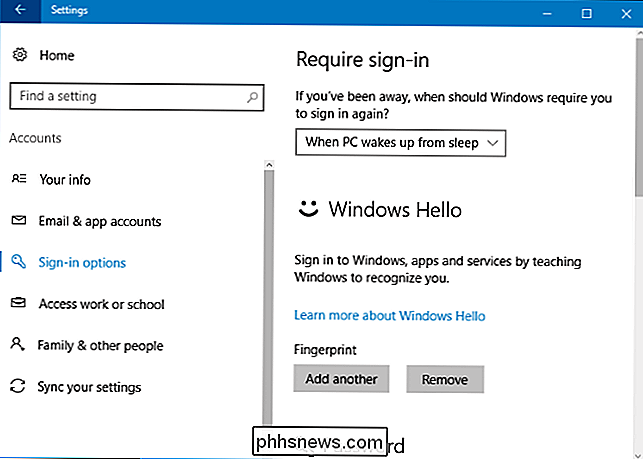
Unter Windows 7 und 8 müssen Sie möglicherweise die mit den Hardwaretreibern Ihres Fingerabdrucklesers mitgelieferte Hilfssoftware installieren Feature. Suchen Sie auf der Website des Herstellers nach Treibern, wenn diese nicht installiert sind. Wenn Ihr Fingerabdruckleser in einen Laptop eingebaut wurde, sehen Sie auf der Website des Laptopherstellers nach. Sie können auch Fingerabdrücke über Systemsteuerung> Hardware und Sound> Biometrische Geräte registrieren.
Schritt 2: Fingerabdruck in LastPass aktivieren
Um das Lesen von Fingerabdrücken zu aktivieren, melden Sie sich bei der LastPass-Browsererweiterung in Ihrem Webbrowser an Wahl. Klicken Sie auf die Schaltfläche LastPass-Erweiterung und wählen Sie "My Vault".
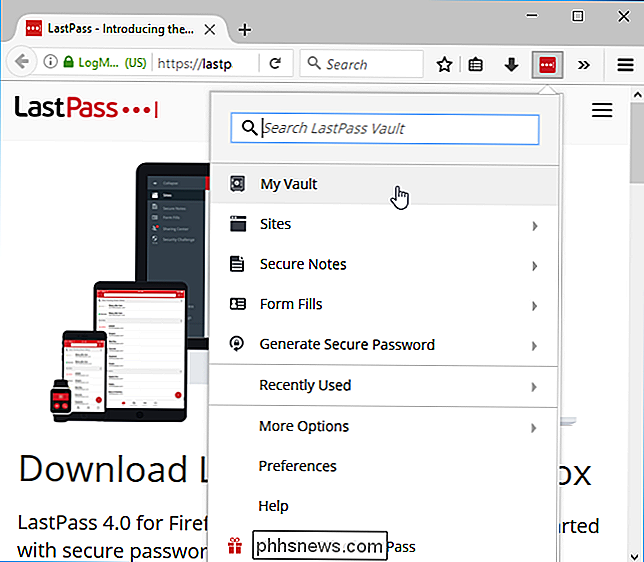
Klicken Sie oben auf der Tresorseite auf Ihren Namen und wählen Sie "Kontoeinstellungen".
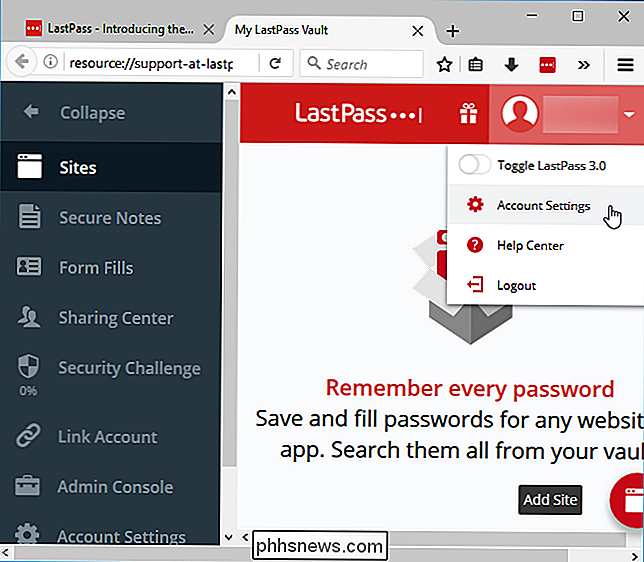
Klicken Sie auf die Registerkarte "Multifaktoroptionen". Sie sehen hier "Fingerprint / Smart Card" als Option. Klicken Sie auf die Schaltfläche "Bearbeiten" rechts daneben.
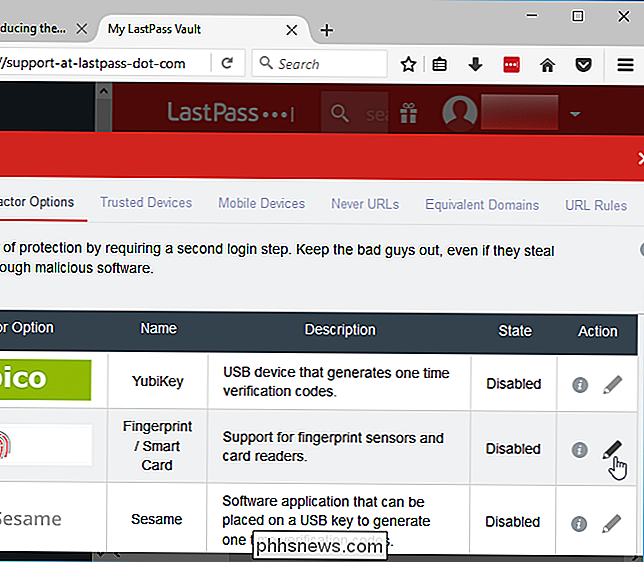
Wenn alles richtig eingerichtet ist, können Sie "Windows Fingerprint Reader" im Feld "Typ" auswählen und das Feld "Aktiviert" auf "Ja" setzen.
Sie werden aufgefordert, zusätzliche Browser-Erweiterungsfunktionen zu aktivieren, wenn die Optionen hier nicht verfügbar sind. Befolgen Sie die Anweisungen von LastPass.
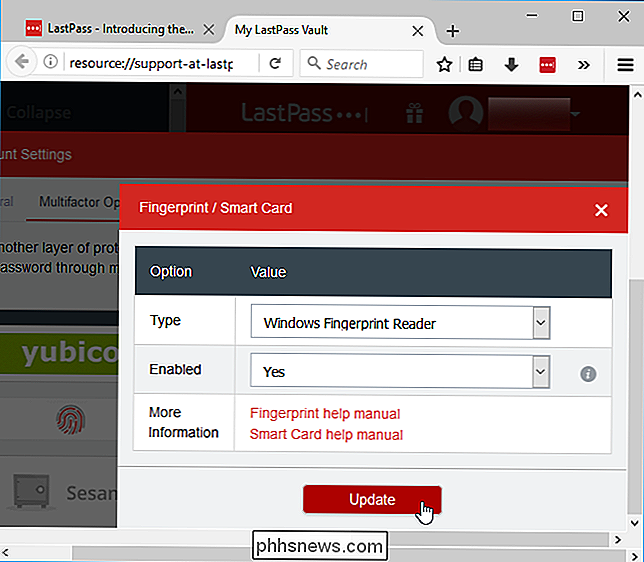
Klicken Sie auf "Update" und LastPass fragt Sie nach Ihrem Master-Passwort. Die Browsererweiterung fordert Sie dann auf, mit Ihrem Finger über Ihren Fingerabdruckleser zu streichen, um die Authentifizierung per Fingerabdruck einzurichten.
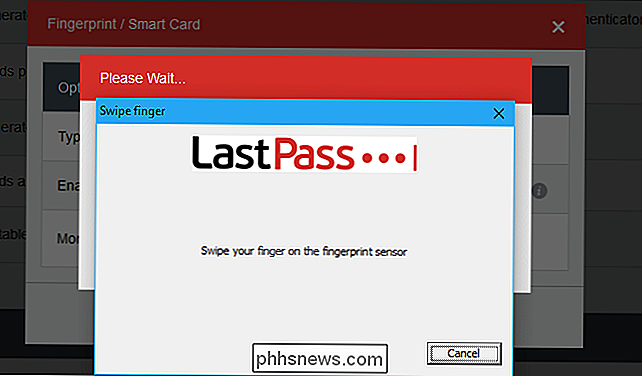
Wenn Sie sich das nächste Mal in Ihrem LastPass-Passwortspeicher auf Ihrem PC anmelden, können Sie Ihren Tresor schnell entsperren Fingerabdruck. Sie müssen Ihr Master-Passwort nicht eingeben. Einfach!

So zitieren Sie jemanden in WhatsApp
Wenn Sie Teil eines WhatsApp-Gruppenchats sind, kann sich die Konversation schnell bewegen. Stellen Sie Ihr Telefon für ein oder zwei Stunden herunter und Sie können problemlos zu 100 Nachrichten zurückkehren. Normalerweise ist das in Ordnung, aber wenn Sie einen wichtigen Punkt haben oder eine Frage viel früher beantworten müssen, können Sie nicht einfach einwiegen, ohne alle zu verwirren.

Was ist der Unterschied zwischen dem Amazon Echo und Echo Dot?
Anfang dieses Jahres erweiterte Amazon seinen Echo-Produkte-Bestand um den Echo Dot, den kleinen Bruder des größeren Echolautsprechers. Und jetzt, bevor das Jahr vorbei ist, hat das Unternehmen eine neuere, billigere Version des Echo Dot ausgeliefert. Werfen wir einen Blick auf die Ähnlichkeiten, Unterschiede und wann und wo Sie die einzelnen Produkte verwenden möchten.



